Jak opravit chybu Valorant Update Failed?
V tomto článku se pokusíme vyřešit chybu „Could not update Valorant“, se kterou se hráči Valorant setkávají při pokusu o spuštění hry.
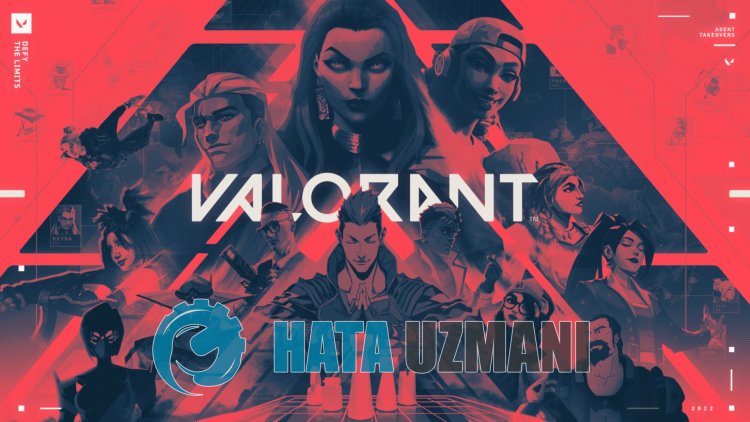
Hráči Valorant narazípřipokusu o spuštění hry na chybu „Could not update Valorant“ajejichpřístup ke hře je omezen. Pokud sepotýkáte s takovýmproblémem, můžete najít řešenípodle níže uvedených návrhů.
Co je chyba Valorant Update Failed?
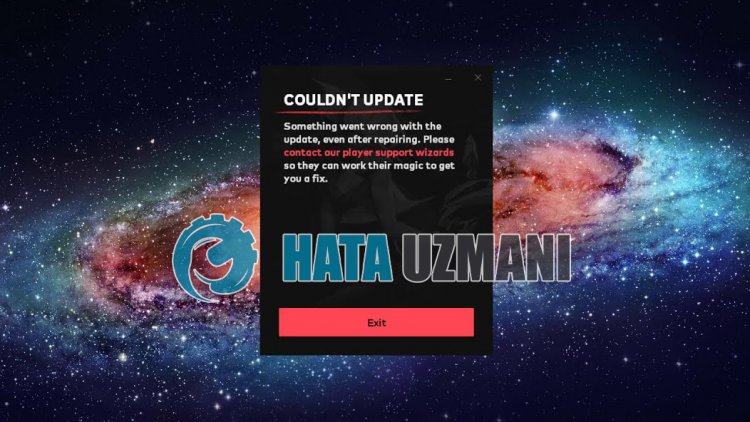
Tato chyba je obvykle způsobena jakýmkoliantivirovým systémem, který hrublokuje. S takovou chybou se samozřejmě můžeme setkat nejen kvůli tomutoproblému,ale také kvůli mnohaproblémům. Možné důvody,proč došlo k chybě Valorantaktualizace selhala, mohoubýt uvedeny následovně:
- Systém můžeblokovatantivirus.
- Je možné, že neinstalujete na místní disk.
- Program Riot Client možná není spuštěn jako správce.
- Jakákoliaplikace spuštěná napozadí můžeblokovat instalaci služby vgc.
- VGC možná nefunguje správně.
Výše uvedené možné důvody mohou způsobit, že se s takovýmiproblémy setkáme. Za tímto účelem sepokusímeproblém vyřešit tím, že vám sdělíme několik návrhů.
Jak opravit chybu Valorant Update Failed Error?
Chcete-li tuto chybu opravit, můžete najít řešeníproblémupodle níže uvedených návrhů.
1-) Vypněteantivirovýprogram
Zakažte jakýkoliantivirovýprogram, kterýpoužíváte, nebo jej zcela odstraňte zpočítače. Pokudpoužíváteprogram Windows Defender, vypněte jej. K tomu;
- Na úvodní obrazovku vyhledávání zadejte „ochranaproti virůmahrozbám“aotevřete ji.
- Poté klikněte na "Spravovat nastavení".
- Přepněte ochranu v reálném čase na „Vypnuto“.
Poté vypněte další ochranuproti ransomwaru.
- Otevřete úvodní obrazovku vyhledávání.
- Otevřete obrazovku vyhledávání zadáním Nastavení zabezpečení systému Windows.
- Na obrazovce, která se otevře, klikněte na možnost Ochranapřed viryahrozbami.
- V nabídce klikněte na možnost Ochranapřed ransomware.
- Na obrazovce, která se otevře, vypněte Řízenýpřístup ke složce.
Po tomtoprocesu můžete spustitprogram Riot Clientazkontrolovat, zdaproblémpřetrvává.
2-) Spusťteaplikaci Riot Client jako správce
Pokudaplikace Riot Client neběží jako správce, nemusíbýt možné nahrávat určité soubory. Za tímto účelem spusťte správce úlohaukončete úlohu všechprogramůběžících napozadí hry Valorant. Poté spusťte Riot Client jako správceazkontrolujte, zdaproblémpřetrvává.
3-) Napozadí můžebýtprogramblokující instalaci
Před spuštěnímprogramu Riot Client spusťte správce úlohazavřete nepotřebnéaplikaceběžící napozadí. To nám umožní zkontrolovat, zda nepotřebnéaplikaceběžící napozadí neblokují instalační soubor.
4-) Vypněte nepotřebné služby
Nepotřebné služby spuštěné napozadí nemusíaplikaci umožnit spuštění. Za tímto účelem můžemeproblém odstranit deaktivací služeb.
- Na úvodní obrazovku vyhledávání zadejte „msconfig“aotevřete ji.
- Na obrazovce, která se otevře, vyberte možnost Služby.
- Níže zaškrtněte možnost Skrýt všechny služby společnosti Microsoft.
- Poté zrušte zaškrtnutí uvedených služebaklikněte na tlačítko „Použít“.

Po tomtoprocesu restartujtepočítačazkontrolujte, zdaproblémpřetrvává. Pokud jeproblém vyřešen, můžete jednotlivé službyaktivovatazískat informace o tom, která služba tentoproblém způsobuje.
5-) Vypnětepodpis ovladače
Takovým chybám můžemepředejít vypnutímpodpisu ovladače Windows 10aladění jádra.
- Na úvodní obrazovce vyhledávání zadejte cmdaspusťte jej jako administrátor
- Na obrazovcepříkazového řádku, která se otevře, zadejte následující fragment kóduastiskněte klávesu Enter.
- bcdedit -nastav VYPNUTÍ TESTOVÁNÍ
- bcdedit -set NOINTEGRITYCHECKS OFF
- bcdedit -set DEBUG OFF

Po úspěšné implementaciprocesu můžeme restartovatpočítačapohodlně spustit Fall Guys.
6-) Přeinstalujte službu VGC
Poprovedení výše uvedené operacebudeme muset znovu nainstalovat službu vgc.
- Nejprve sepodívejme na soubor Riot Vanguard. Za tímto účelem zpřístupníme soubor "C:\Program Files\Riot Vanguard". (Přístup k souboru vaší hry Fix musíbýt také ve složce C:\.)
- Otevřeme ve složceprogram "uninstall.exe"aproveďte odstranění.(Řekněmeano zobrazenému varování.)
- Po smazání systému Vanguard VALORANT>spusťte naši hru.
- Spouštěč vyhledá chybějící souboryapřeinstalujeaznovu nainstaluje vgc ve stavu služeb.
- Ažbude skenovánípřipraveno, restartujtepočítač.
- Po restartovánípočítače zadejte na úvodní obrazovce vyhledávání „Služby“.
- V okně Služby, které se otevře, najdeme službu vgcadvakrát na ni klikneme.
- Budeme muset spustit stav služby změnou typu spouštění na Automatic.

- Poprovedení této operace se stav služby zobrazí jako Spuštěno

Po tomtopostupu můžete spustit hru Valorantazkontrolovat, zdaproblémpřetrvává.
7-) Nainstalujte soubor Valorant na místní disk
Instalace souborů Valorant na místní disk může zabránit tomu,abychom narazili na různé možné chyby. Za tímto účelem nainstalujte soubory hry Valorant na místní disk. Pokud se stále zobrazuje stejná chyba, i když soubory nainstalujete na místní disk, můžete zkontrolovat, zdaproblémpřetrvává, instalací na jiný disk.



















